Hogyan, hogy egy jelszót egy USB flash meghajtó 5 egyszerű munkamódszerek
USB flash drive - egy nagyon furcsa dolog: itt van, de akkor ez nem ... Mint minden apró dolog, USB-flash meghajtók könnyen elvesznek. Velük együtt, és szivárgó információk, amelyek nem szánt kíváncsiskodó szemek és fülek. Annak érdekében, hogy a fájlok nem tudja megnyitni az egyik idegenek védje őket jelszóval, és még jobb - titkosítani.

A legegyszerűbb módja annak, hogy hasznosítási adatot rögzítsen egy flash meghajtót
Oly sok Windows-alapú számítógépek kell archiver WinRAR. és van egy funkció jelszót beállítani az archívumban. Ha a csomagolás és kicsomagolás fájlokat a hordozható meghajtó nem fog túl sok időt és kényelmes módja az Ön számára, hogy megtalálja.
A jelszó beállítása az archívum WinRAR, tegye a következőket:
- Csatlakoztassa az USB flash meghajtót az USB-port a számítógép, és nyissa meg a „Computer” mappát.
- Nyisd jobb gombbal a vaku helyi menüt, és válassza ki a „Hozzáadás az archívumhoz» (hozzá archív), megjelölve az ikon WinRAR.
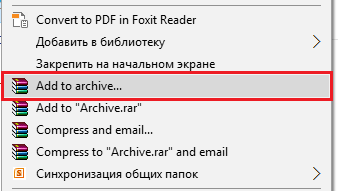
- A „Main» (General), kattintson a „Jelszó beállítása» (Set jelszó).
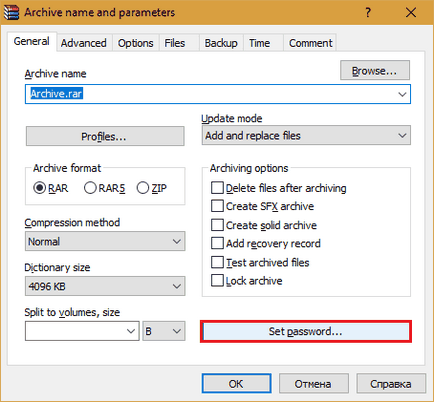
- Írja be a megjelölt területen kódszó, majd az OK gombra. Ha szükséges, jelölje ki a „Jelszó megjelenítése» (jelszó megjelenítése) és a „titkosítása fájlnevek» (titkosítani fájlnevek).
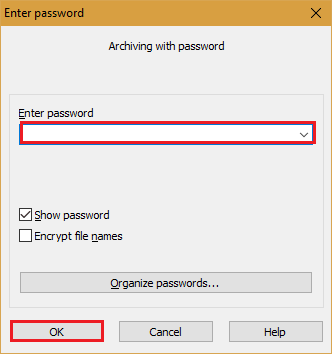
Ezt követően, az összes adatot kerülnek át az archívumot, és minden egyes alkalommal, amikor megnyitja azt meg kell adnia egy jelszót. A tartalomhoz való hozzáférést tárolóeszköz, akkor kap minden gépen, amelyen telepítve van a program-archiváló. By the way, nem csak a WinRAR, hanem bármely más hasonló funkciókat. Például, 7-zip.
A használatának előnyei WinRAR, hogy megvédje a cserélhető adathordozókon, nemcsak az egyszerű és magas előfordulási, hanem az a tény, hogy segítségével nem tud egy jelszót a mappát vagy fájlt. Hátránya, hogy a mentési módszer alkalmas csak kis mennyiségű információt eltávolítható lemezre, vagy a kicsomagolás és a csomagolás folyamat túl hosszú.
BitLocker a Windows
BitLocker titkosítás célja, hogy megvédje a tárolt adatok rögzített és hordozható meghajtók a számítógépek a Windows, és része az operációs rendszernek. A technológia nagyon megbízható és könnyen a felhasználó, de nem hajtották végre, és csak a szerver, szakmai, vállalati és maximális változatai a rendszerben. És ez talán a legjelentősebb hátránya. A PC, ahol telepítette, például a Windows Home, nyissa meg a titkosított merevlemez nem működik semmilyen módon. A eszközökkel külön telepítést Bitloker Microsoft Otthon OS nem kínál.
BitLocker, hogy megvédje a flash meghajtók csak akkor indokolt, ha azt szeretné, hogy velük együtt dolgozni a gépek a fenti változat a Windows és a Linux és a Mac OS X-et az utóbbi két rendszer is kialakult szerelmesei DisLoker segédprogramot. amely lehetővé teszi, hogy nyissa meg és tekintse meg a titkosított tárolására, de nem teszi lehetővé számukra, hogy beavatkozik.
Hogyan védi az USB-eszközön BitLocker:
- Csatlakoztassa az USB flash meghajtót a számítógéphez, és nyissa meg a listát vezeti a Windows Intézőben (menjen a „Computer” mappába).
- Nyílt felugró vaku menüt, és válassza ki az „Enable BitLocker».
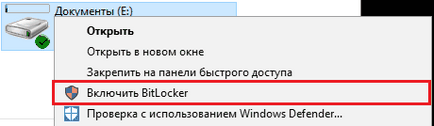
- Először is, a rendszer felajánlja, hogy válasszon egy módja annak, hogy kinyit a járművet. Az otthoni felhasználók csak alkalmas lehetőség - jelszóval. Írja be a megadott mezőbe, majd ismét kattintson a „Tovább” gombra.
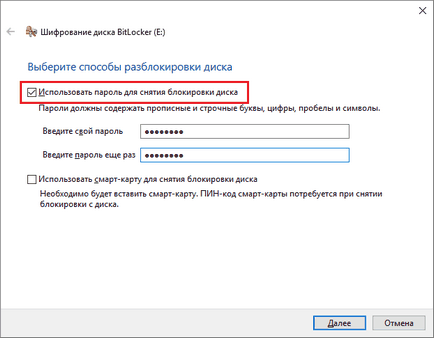
- Meg kell határoznia, hogyan szeretné tárolni a helyreállítási kulcsot, amely szükséges az adatokhoz való hozzáféréshez az esetre, ha elfelejtené jelszavát.
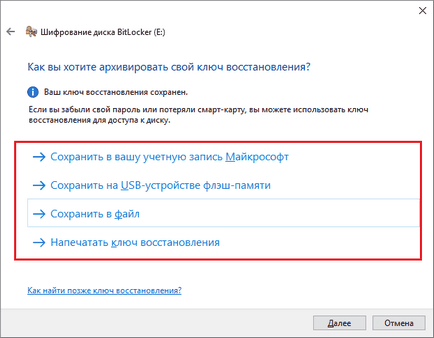
- Ezután adja meg, hogy mennyi a meghajtó titkosítása.
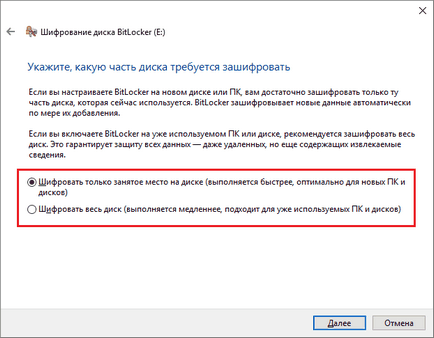
- A következő ablakban válasszuk ki a titkosítási mód. Hordozható meghajtók lehet használni a különböző operációs rendszerek, megfelelő kompatibilitási mód.
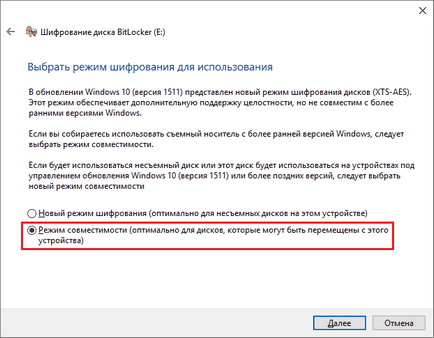
- Az utolsó lépés, hogy erősítse meg a szándékát, hogy - kattints a „Start titkosítás”.
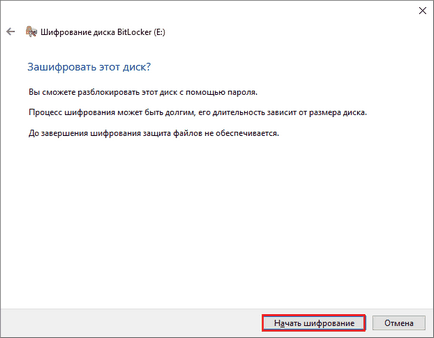
titkosítási művelet tart néhány percre, majd a tartalmát a flash meghajtó lesz elérhető csak egy jelszót. Minden új objektumot, hogy mentse rajta automatikusan titkosítva lesz.
Erősségek BitLocker - nagyon repedezik algoritmus van, nem kell telepíteni a harmadik féltől származó szoftverek és egyszerű használat. Hátrányok - a képtelenség, hogy titkosítja az egyes fájlokat vagy mappákat a felhasználó kiválasztása (csak partíció vagy teljes meghajtó teljesen) és a korlátozott használat.
CyberSafe Top Secret
Függelék CyberSafe Top Secret. szakértők szerint - az egyik legjobb módja, hogy titkosítja az adatokat a rögzített és a hordozható meghajtók. Több változatban érhető el - a szabad drága vállalkozás. A személyes használatra, mint a flash meghajtók titkosítás, elég szabad változat (ingyenes), vagy egy alacsony költségű fizetett több funkcióval rendelkezik.
CyberSafe Top Secret Free is titkosítja a fájlokat, konténerek lemezfelosztások és a cserélhető adathordozókon DES algoritmus egy 64 bit hosszúságú kulcs (jelszó hosszának korlátozása - 4 számjegy). Fizetett változat egy erős algoritmusok - .. AES-256 és BlowFish-448, valamint támogatja a digitális aláírás lehetővé teszi, hogy elrejtse a fájlok és mappák, az adatok tömörítésére a helytakarékosság, stb funkciók teljes listája különböző változatai szoftver megadható a hivatalos honlapján.
Adatainak védelme érdekében a flash meghajtó használatával CyberSafe Top Secret, nagyon enyhén mozgatni az ujjait:
- Nyissa meg a USB flash meghajtót a kérelmet, a térelválasztó: válassza ki a „titkosítása Disk” a bal oldali panelen válassza ki a megfelelő médiát és nyomja meg a „Start” gombra.
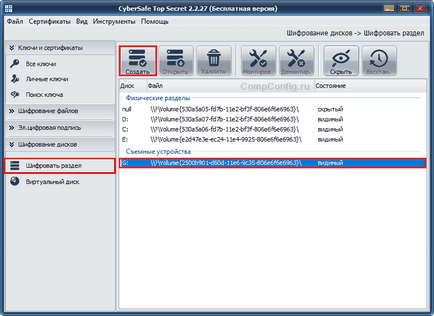
- Be kell állítani a titkosító algoritmus és a jelszót; e vagy sem, hogy a fájlrendszer (ha nem - a hajtás lesz formázva); meghatározza, hogy milyen területen kell titkosítani - csak elfoglalt vagy a rendelkezésre álló teret. Miután rákattintott az „Elfogadom” program indul a titkosítási folyamat.
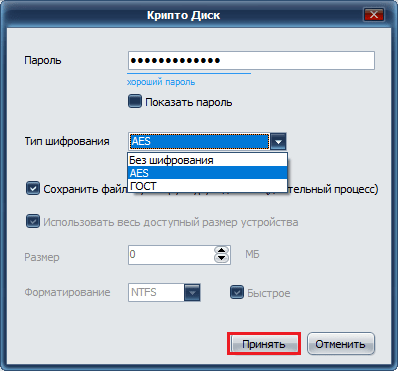
Megnyitni egy titkosított flash drive akkor képes lesz csak a számítógépre, ahol a CyberSafe Top Secret. Egyéb PC fogja látni, mint egy jármű egy ismeretlen fájlrendszert.
Ahhoz, hogy megszabaduljon a titkosítás, elegendő formázza a flash meghajtót bármilyen programra.
Előnyök CyberSafe Top Secret - ez a teljesítmény, funkcionalitás, ingyenes, képes titkosítani egyes fájlokat és mappákat, de nincsenek korlátozások a hangerőt a lemezt. A hátránya - a képtelenség, hogy egy USB flash meghajtót a számítógépbe, ahova a program nem.
USB Safeguard
Ingyenes verziója USB Safeguard Utility lehetővé teszi, hogy megvédje a flash meghajtók akár 4 GB. Ellentétben CyberSafe Top Secret, akkor nem kell telepíteni a számítógépre. Meg kell futtatni közvetlenül a készülék, hogy ez a „védelem”.
USB Safeguard egy orosz felület, de a használata nagyon egyszerű:
- Másolás a segédprogram a cserélhető adathordozókon, és fuss dupla kattintással. Rendszergazda jogosultság nem szükséges - a program akkor is működik ezeken a gépeken, ahol nincs adminisztrátori jogosultságokkal.
- Miután az első futás USB Safeguard is kínál formázza az USB flash meghajtót. Ha elutasítja, a védelem nem lesz lehetséges, mivel a segédprogram csak az NTFS fájlrendszert.
- Formázása után és újraindítása USB Safeguard megnyílik egy ablak, egy javaslatot, hogy hozzanak létre egy jelszót, hogy belépjen a fájl tárolására. Az «Új jelszó» adjon meg egy kódszó a «megerősítése» területén - ismételje meg a «Tipp» - írja a célzást, hogy emlékeztessem önöket.
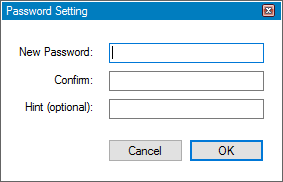
Most, a közüzemi kérni fogja a jelszót minden alkalommal, amikor csatlakozik a botot a számítógéphez.

Előnyei USB védelem - nem kell telepíteni, és a képesség, hogy nyissa meg a biztonságos USB flash meghajtó bármilyen számítógépen. Hátrányok - korlátozó eszköz kapacitása négy gigabájt, és támogatja csak az NTFS fájlrendszert.
A működési elve hasonlít Lockngo segédprogram USB Safeguard, de nincs korlátozás szempontjából a lemez a magyar nyelvet. Protect segíthet bármilyen hordozható tárolóeszközök, nem csak egy USB interfész.
A program célja, hogy a Windows felhasználók és a Mac - Készítsen fájlrendszereket mindkét operációs rendszer. Kapható változatok, amelyek kompatibilisek csak a Windows, csak a Mac, valamint az egyik vagy a másik rendszert. Ez az a funkciója, hogy elfedje a fájlokat egy biztonságos közeg, a hozzáférés blokkolását, egyetlen kattintással, automatikusan lezárja, ha a felhasználó tétlen, az adatok titkosítása egy privát könyvtár (AES-256 algoritmussal), A kiválasztott program elindításához kioldása után.
Lockngo - fizetett, de nagyon kedvező segédprogramot. Az ár egy engedély, a kiviteltől függően 200-500 rubel.
Hogyan kell használni Lockngo:
- Transzfer a letöltött Lockngo.exe fájlt egy flash meghajtót, és futtatni. Írja ezeken a területeken kinyit jelszót és erősítse meg. Miután az OK gombra kattint, akkor a program blokkolja a meghajtót.
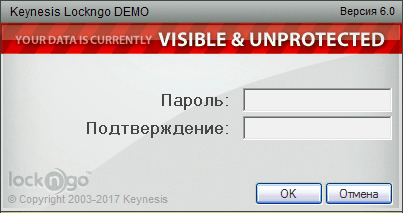
- Folytatásához az adatokhoz való hozzáférés típusát formájában ugyanazt a jelszót.
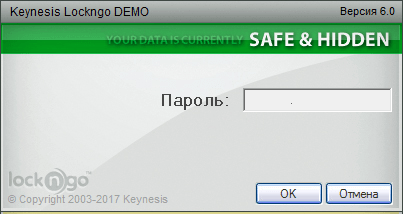
Lockngo erőssége - az egyszerűség, a funkcionalitás, a gyors és hatékony munkát. A hátránya, talán csak egy - a hiánya lehetőséget kipróbálni a vásárlás előtt (a fejlesztő nem mentesíti a próbaverzió). De általában, a program nagyon jó, és nem zavarja, hogy mintegy 200 rubelt.